En Blu-ray-disk i høj kvalitet kan give dig en overlegen seeroplevelse, især en 4K Blu-ray. Men hvad gør Blu-ray opløsning betyde? Er Blu-ray i 1080p eller 4K? Hvad er forskellen mellem DVD og Blu-ray?
I denne artikel vil du dykke ned i Blu-ray-opløsningens verden og sammenligne den med DVD. I mellemtiden vil her guide dig til, hvordan du afspiller og konverterer Blu-ray-film. Bare fortsæt med at læse. Du vil få en bedre måde at nyde dine Blu-ray-film på.
Del 1. Hvad er opløsningen af Blu-ray
Generelt er der 2 typer Blu-ray Disc-opløsninger: 4K UHD og 1080p. Blu-ray-opløsningen er højere, og billedet er klarere, mere detaljeret og mere levende. Det er især mærkbart på større skærme eller når man ser film tættere på skærmen.
Standard Blu-ray-diske har en opløsning på 1920×1080 pixels, også kendt som 1080p. Udover standard Blu-ray findes der også 4K UHD Blu-ray diske. Disse diske har en meget højere opløsning på 3840×2160 pixels, også kendt som 2160p. 4K Blu-ray er fire gange opløsningen af en standard Blu-ray.
Derudover kan en Blu-ray-afspiller nedskalere opløsningen til 720p (1280×720 pixels) for at matche skærmenhedens muligheder, hvis det er nødvendigt. Og det kan også komprimere størrelsen af videoen for at frigøre mere plads.
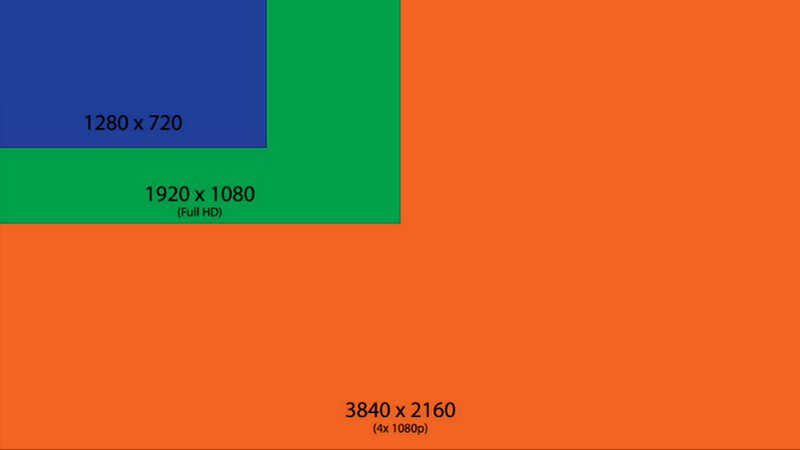
Her er en sammenligning af 4K Blu-ray, 1080p Blu-ray og 720p Blu-ray:
| 4K Blu-ray | 1080p Blu-ray | 720p Blu-ray | |
|---|---|---|---|
| Løsning | 3840×2160 pixels | 1920×1080 pixels | 1280×720 pixels |
| Max lagerkapacitet | 100 GB | 50 GB | 25 GB |
| Spillerkompatibilitet | 4K Blu-ray afspiller | Blu-ray afspiller | Blu-ray afspiller |
Del 2. DVD vs. Blu-ray-opløsning
Efter at have lært, hvad Blu-ray-opløsning er, vil du her få sammenligningen mellem standard Blu-ray og DVD. Desuden kan du også tjekke forskellen mellem Blu-ray vs. HD DVD.
Som du kan se, tilbyder Blu-ray-diske et betydeligt spring i opløsning sammenlignet med dvd'er. (Hvis du vil lære mere om DVD'er, kan du læse her: forskellige typer DVD-diske) I mellemtiden tilbyder Blu-ray en højere opløsning og har en større lagerkapacitet, hvilket giver mulighed for bedre videokomprimering og kvalitet.
| DVD | Blu Ray | |
|---|---|---|
| Løsning | 720×480 pixels (480p) | 1920×1080 pixels (1080p) |
| Billedkvalitet | Nederste | Bedre |
| Video Codec | MPEG-2 | AVC (H.264), VC-1, MPEG-2 |
Del 3. Sådan afspiller du Blu-ray-film (4K & 1080p)
For at nyde Blu-ray med høj opløsning skal du bruge en passende Blu-ray afspiller. AVAide udvalgte Blu-ray-afspiller, en professionel desktop-afspiller, der nemt lader dig nyde 4K og 1080p Blu-ray-film. Denne software kan lade dig afspille Blu-ray-diske/ISO-filer/mapper på din Windows 11/10/8/7 eller macOS-computer. Den understøtter også flere videoformater, såsom MP4, MOV osv., og afspiller lyd i Dolby Digital med overlegen kvalitet. Desuden understøtter den også kontrol af Blu-ray-afspilning med tastaturet eller musen, hvilket kan forbedre din seeroplevelse.

PRØV DET GRATIS Til Windows 7 eller nyere
 Sikker download
Sikker download
PRØV DET GRATIS Til Mac OS X 10.13 eller nyere
 Sikker download
Sikker downloadTrin 1Download Blu-ray-afspiller gratis
Download og installer denne Blu-ray-afspiller på dit skrivebord. Indlæs din Blu-ray-disk på din computer. Åbn derefter programmet og klik Åbn disk på hovedgrænsefladen.
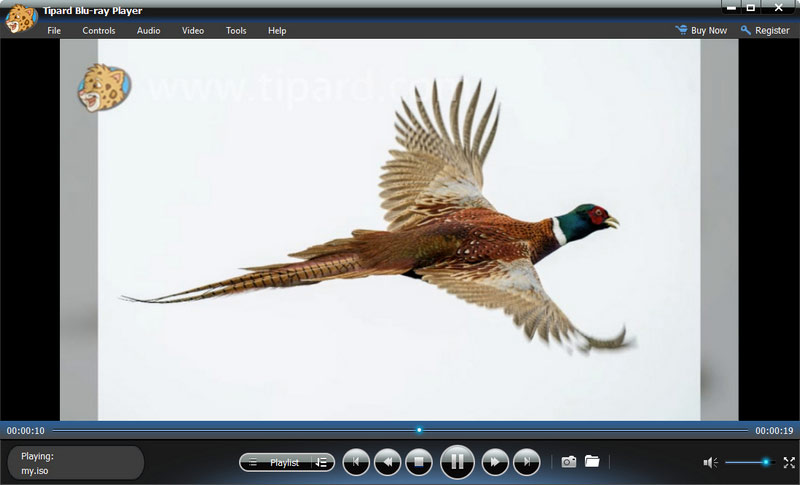
Trin 2Vælg Blu-ray-disken
Efter indlæsning skal du vælge den 1080p eller 4K Blu-ray-disk, du har indlæst. Klik derefter Okay for at fortsætte med at spille.
Trin 3Styr Blu-ray-afspilningen
Afspilleren afspiller din Blu-ray-film automatisk. Nu kan du styre afspilningen fra den nederste menu. Du kan klikke Næste, pause, stop, skub ud, og mere.
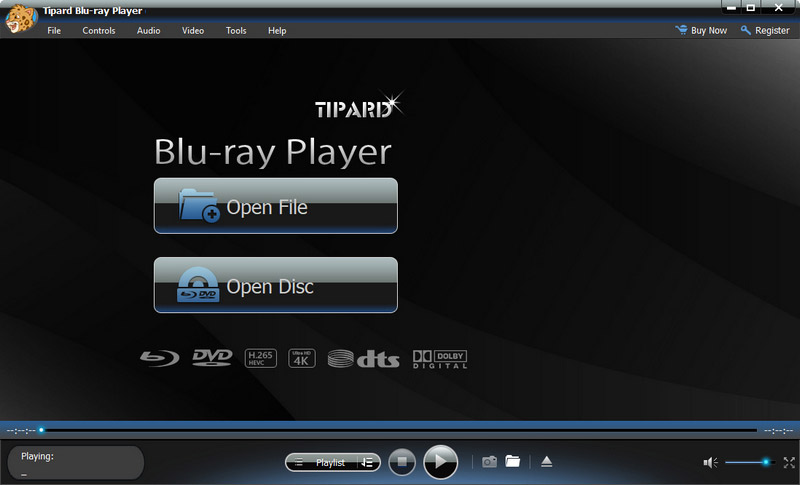
Med dette program kan du uden problemer nyde dine Blu-ray-film på din computer.
Tips: Du kan tage fuld-frame screenshots af Blu-ray-film, mens du ser, hvis du vil.
Del 4. Sådan ændres Blu-ray-opløsning
Når du skal opskalere 1080p Blu-ray til 4K for bedre kvalitet eller reducere opløsningen af Blu-ray-film for at frigive lagerplads, kan du bruge den AVAide-plukkede Blu-ray Ripper. Dette program er tilgængeligt på Windows 11/10/8/7 og macOS. Det er et kraftfuldt Blu-ray-rippeværktøj til at ændre Blu-ray-opløsningen i overensstemmelse hermed, såsom 4K, 1080p og 720p. Desuden kan den rippe Blu-ray til 300+ digitale videoformater, inklusive MP4, MOV, MKV, AVI, WMV osv. Endnu vigtigere er dens grænseflade brugervenlig for begyndere.
Trin 1Hent Blu-ray Resolution Converter
Download denne Blu-ray-ripping-software. Indsæt en Blu-ray-disk i din computers drev. Åbn softwaren og gå til Ripper fanen. Klik derefter Indlæs Blu-ray for at indlæse en disk.
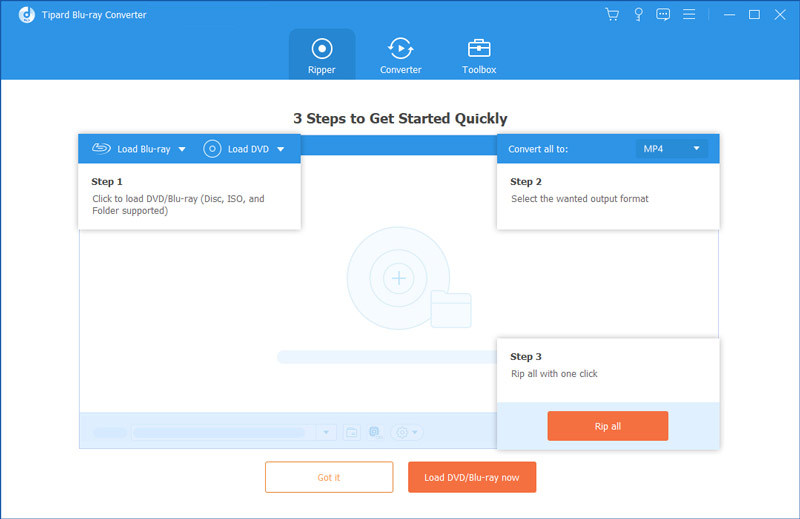
Trin 2Indstil Blu-ray-opløsningen
Efter indlæsning skal du vælge Hovedtitel eller Fuld titelliste, og klik derefter Okay. Klik derefter på rullelisten ved siden af Rip alle til. Du kan vælge 720p, 1080p, 4K opløsning osv.
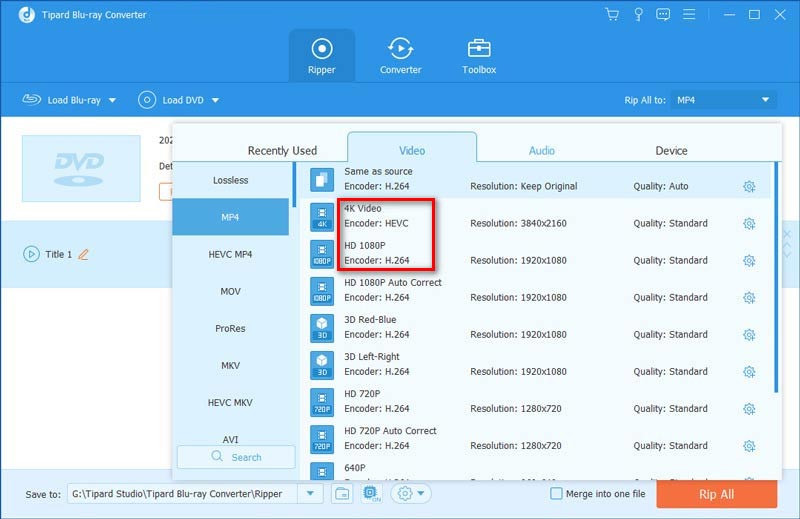
Trin 3Rip Blu-ray
Klik Rip alle at rippe din Blu-ray-disk med en ny opløsning.
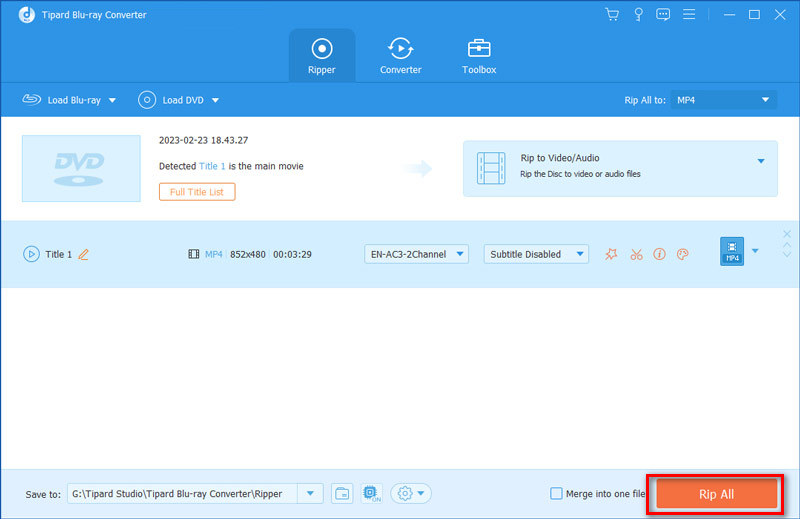
Hvis du har flere Blu-ray-disksamlinger, kan du bruge dette program og andre Blu-ray kopi software til at lave digitale kopier af dine yndlingsfilm til afspilning på bærbare enheder.
Del 5. Ofte stillede spørgsmål om Blu-ray-opløsning
Hvad er forskellen mellem 4K og Blu-ray?
Blu-ray er et digitalt disklagringsformat. Og Blu-ray-diske inkluderer normalt 4K-opløsning og 1080p-opløsning. Til sammenligning refererer 4K til den vandrette skærmopløsning med cirka 4.000 pixels.
Kan jeg opskalere 720p til 4K?
Ja. Du kan bruge tredjepartssoftware opskalere 480p eller 720p til 1080p, 4k eller endda 8k.
Kan jeg afspille Blu-ray-diske på en almindelig DVD-afspiller?
Nej. Du kan ikke afspille Blu-ray-diske i en DVD-afspiller. Men du kan afspille dvd'er på en Blu-ray-afspiller. Hvis du stadig vil se Blu-ray-diske, kan du prøve nogle bedste Blu-ray-afspillere til Windows og Mac.
Nu kender du betydningen af Blu-ray-opløsning, og hvordan du ændrer opløsningen i overensstemmelse hermed. Og du får den bedste måde at afspille en 4K- eller 1080p Blu-ray-film på i denne artikel. Hvis du vil se Blu-ray-diske gratis, kan du få noget gratis Blu-ray-afspillersoftware her. Derudover, hvis du har spørgsmål om Blu-ray-opløsning, kan du efterlade kommentarer nedenfor.
Fuldt udstyret multimedieafspiller til at afspille Blu-rays, DVD'er, 4K UHD'er og andre video-/lydfiler.




